
ここ最近facebookをちゃんと使うようになりました。
投稿内容は主に写真が多く、Instagramでの連携による投稿以外にfacebookに直接アルバムを上げてます。
少し前まではアルバムによる写真の投稿はほとんどMacからでした。
で、今回の記事の話になります。
iOS 6からはOS標準の機能としてfacebookに近況を直接アップすることが可能になりました。
その中でも写真の投稿が想像以上に使い勝手が良いので紹介したいと思います。
iOS標準機能でfacebookにアップする方法
iOSからfacebookに近況をアップするとき、通知センターからや写真アプリの送信ボタンからアップできます。
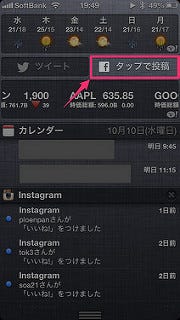
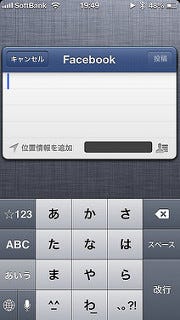
上図は通知センターからのfacebook近況アップ。
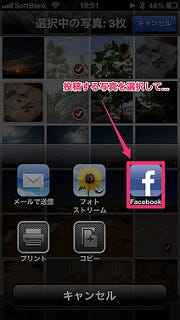
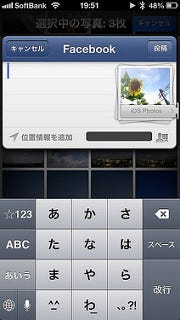
上図は写真アプリからのfacebook写真アップ。他にもあるかもだけど、主には上の二つでしょうか。
今回は写真投稿に絞った話なので、写真アプリからの投稿に注目します。
写真投稿は意外に細かいところまで指定できる
iOSからのfacebookへの写真投稿は意外に細かいところまで指定できます。大まかに以下の通り。
- 複数写真が一度にアップできる
- 公開範囲も指定できる(自分で作ったリストももちろん可)
- アルバムの指定できる
- もちろん位置情報も挿入可
個人的には公開範囲が選べるのが一番ありがたい機能。
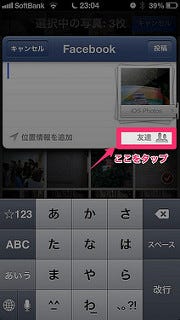
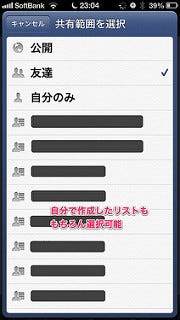
facebookの性格上、身内の顔出し写真をアップすることもあるので、iOSデバイスでも投稿する内容に応じて公開範囲をきめ細かく指定できることで更新意欲が削がれずに済みます。
アルバムの指定に関してはちょっと注意が必要でこれは後述します。
他に、アルバムの日付とかタグ付けは、とりあえずiOSデバイスからアップしておいて、あとでブラウザ(PCレイアウト表示)から追記、修正してあげる必要があります。
アルバム指定に関する注意事項
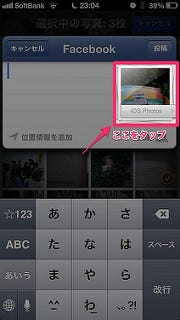
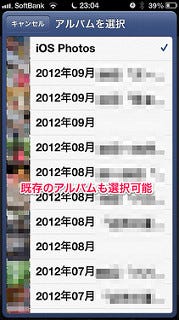
アルバムの指定は上のスクリーンショットの矢印部分をタップします(デフォルトはiOS Photos)。
ここで気をつけたいのは、新規でアルバム作成はできず既存のアルバムだけが指定できるということです。
なので、事前にiPhoneアプリのfacebookカメラかブラウザ(PCレイアウト表示)上であらかじめアルバムを作成しておく必要があります。
ちょっと手間がかかるかもですが、だいたいアルバム作成するときは明確に何のアルバムを作りたいか決まってると思うので、そこは事前に作っちゃいます。
あとはゆっくりいつでもどこでもどの写真をアップしたいか吟味して選びます。
ちなみにfacebookカメラだとiPhone内の写真参照がカメラロールのみのようなので、イベントやアルバムから写真を選びたくても選べないようです。
さいごに
そんなこんなでInstagramで投稿する以外にiOSデバイスからアップする機会が増えました。
個人的な感覚だと先述した写真参照先の問題も含めてfacebookカメラでアップするよりもやりやすいです。
OS標準の機能は簡素なものが多いと勝手に思っていて食わず嫌いな部分もあったけど、facebookにアップする機能は自分にとって必要十分なものでした。
facebookやってる人は一度試してみては◎
実際試す場合は、iOSとfacebookの連携でカレンダーや連絡先も連携の対象とするかどうかも自己責任で判断した上で使ってみてくださいね(設定アプリの中でそれぞれOn/Offできます)。

カテゴリ: ソーシャルネットワーキング
価格: 無料